本图文详细教程教你如何在Win10桌面上显示默认图标
Windows 10是美国微软公司研发的跨平台及设备应用的操作系统。是微软发布的最后一个独立Windows版本。Windows 10共有7个发行版本,分别面向不同用户和设备。2014年10月1日,微软在旧金山召开新品发布会,对外展示了新一代Windows操作系统,将它命名为“Windows 10”,新系统的名称跳过了这个数字“9”。截止至2018年3月7日,Windows 10正式版已更新至秋季创意者10.0.16299.309版本,预览版已更新至春季创意者10.0.17120版本
Win10桌面上显示默认图标出现这种情况该怎么办,其实Win10桌面上显示默认图标是很容易因为使用中系统出错而丢失的,那么出现这种问题时,你知道我们要怎么办吗?只要我们做到以下几个步骤,就可以解决这种问题了
如果你想知道关于如何在Win10桌面上显示默认图标,今天为了更好的帮助大家学会如何在Win10桌面上显示默认图标,小编将告诉你关于如何在Win10桌面上显示默认图标的方法,希望能帮助到大家。
Win10桌面上显示默认图标
桌面空白处点击右键,选择“个性化”打开“个性化”设置窗口,切换到“主题”设置界面
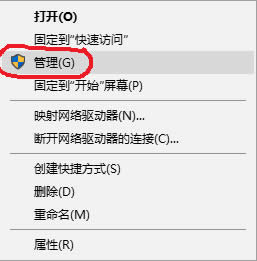
win10显示默认图标图解详情(1)
在右侧窗口中的“相关设置”中找到“桌面图标设置”,点击即可打开“桌面图标设置”窗口。
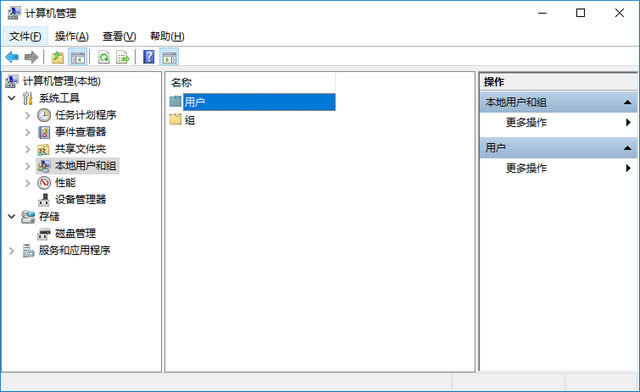
win10显示默认图标图解详情(2)
默认只勾选了“回收站”,勾选“计算机、用户的文件、控制面板、网络”等选项,点击“确定”按钮,
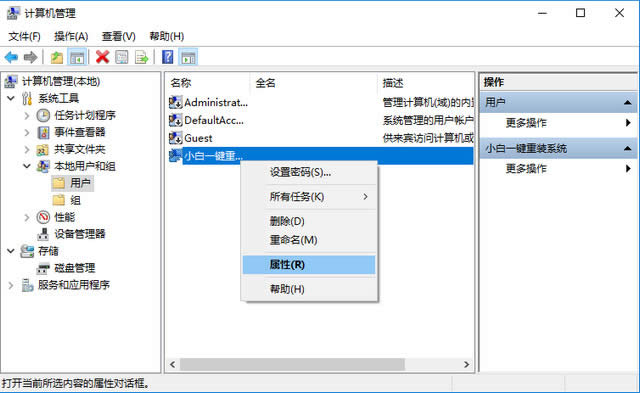
win10显示默认图标图解详情(3)
这样Win10桌面上就会显示“此电脑、控制面板、网络、用户的文件”图标了,是不是很简单呢?感兴趣可以试试哦。
Windows 10系统成为了智能手机、PC、平板、Xbox One、物联网和其他各种办公设备的心脏,使设备之间提供无缝的操作体验。